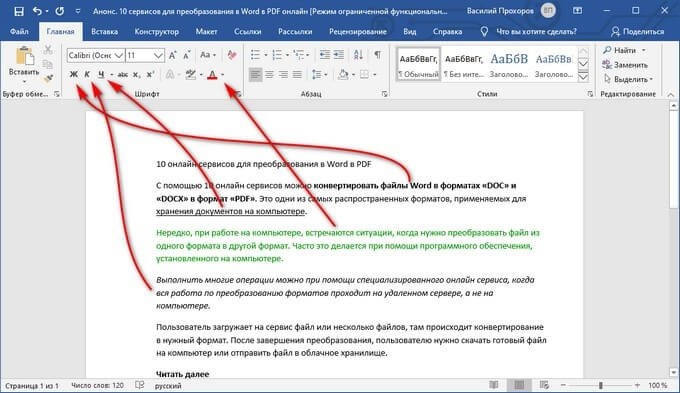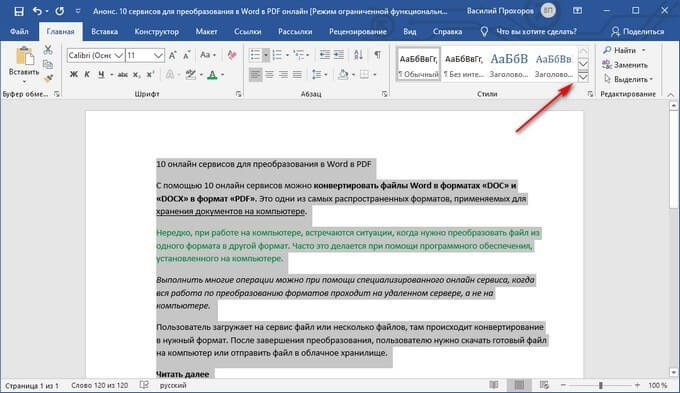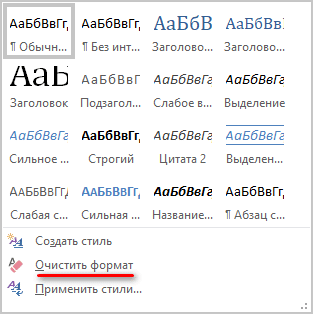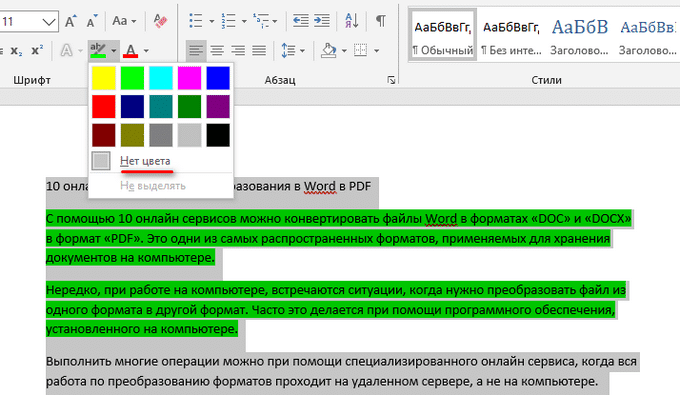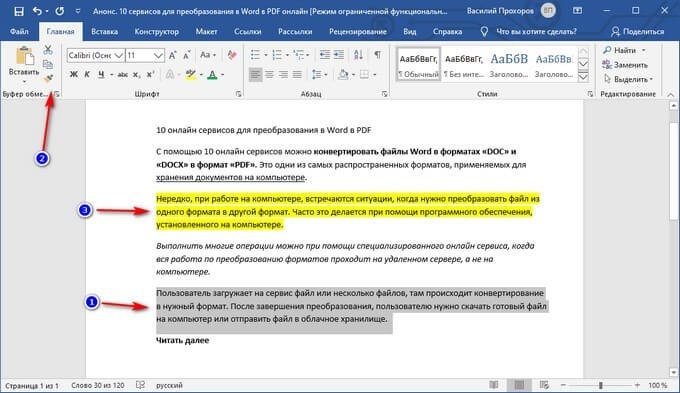Вы не вошли. Пожалуйста, войдите или зарегистрируйтесь.
Страницы 1
Чтобы отправить ответ, вы должны войти или зарегистрироваться
Сообщений [ 9 ]
1 24.06.2010 16:16:03
- oksana.bravo
- рядовой
- Неактивен
- Зарегистрирован: 24.06.2010
- Сообщений: 5
Тема: WORD выделяет весь текст
Доброго дня всем. Помогите, пожалуйста. Любой документ, который отрываю — сразу выделяется весь текcт и не возможно убрать выделение. Может просто нужно снять какую нибудь галочку, где нибудь в настройках, но никак не могу найти, где… Есть идеи??? Заранее огромное спасибо!!!
2 Ответ от andrkar 24.06.2010 17:08:41
- andrkar
- Модератор
- Неактивен
- Откуда: Томск
- Зарегистрирован: 10.03.2010
- Сообщений: 431
- Поблагодарили: 26
Re: WORD выделяет весь текст
Такое возможно, если залипла клавиша F8. Это первое, что приходит на ум.
Второе — в строке статуса посмотрите, не горит ли надпись «ВДЛ», если горит, дважды кликлите по ней
3 Ответ от viter.alex 24.06.2010 18:55:20
- viter.alex
- Модератор
- Неактивен
- Откуда: Харьков, Украина
- Зарегистрирован: 21.12.2009
- Сообщений: 884
- Поблагодарили: 140
Re: WORD выделяет весь текст
Да, скорее всего, залипание клавиш
Лучше день потерять — потом за пять минут долететь!
4 Ответ от oksana.bravo 24.06.2010 22:46:02
- oksana.bravo
- рядовой
- Неактивен
- Зарегистрирован: 24.06.2010
- Сообщений: 5
Re: WORD выделяет весь текст
Спасибо, всё попробовала, ничего не помогло. Появился новый симптом, писатй можно только в новом доументе и до первого сохранения…. Потом не даёт ни писать, ни удалять, ни корректировать, когда кликаешь — только выделяет… Его ещё можно спасти??
5 Ответ от andrkar 25.06.2010 02:55:10
- andrkar
- Модератор
- Неактивен
- Откуда: Томск
- Зарегистрирован: 10.03.2010
- Сообщений: 431
- Поблагодарили: 26
Re: WORD выделяет весь текст
Это происходит с любым документом??? или только с каким-то одним???
6 Ответ от oksana.bravo 25.06.2010 12:39:31
- oksana.bravo
- рядовой
- Неактивен
- Зарегистрирован: 24.06.2010
- Сообщений: 5
Re: WORD выделяет весь текст
andrkar пишет:
Это происходит с любым документом??? или только с каким-то одним???
Со всеми файлами происходило тоже самое, и с созданными в нём, и со скачанными, книгами, например. Проблема решилась, залипала F9, теперь переодически снова сходит с ума, но я знаю, как с этим бороться. Вопрос в том, что это было??
7 Ответ от viter.alex 25.06.2010 12:40:43
- viter.alex
- Модератор
- Неактивен
- Откуда: Харьков, Украина
- Зарегистрирован: 21.12.2009
- Сообщений: 884
- Поблагодарили: 140
Re: WORD выделяет весь текст
Если F9 залипала, то её нужно почистить.
Лучше день потерять — потом за пять минут долететь!
8 Ответ от oksana.bravo 25.06.2010 12:46:56
- oksana.bravo
- рядовой
- Неактивен
- Зарегистрирован: 24.06.2010
- Сообщений: 5
Re: WORD выделяет весь текст
viter.alex пишет:
Если F9 залипала, то её нужно почистить.
Почистила все. Всё равно сходит с ума, но с нажатием F9 отходит. Может её выдрать вобще??
9 Ответ от andrkar 26.06.2010 17:45:09
- andrkar
- Модератор
- Неактивен
- Откуда: Томск
- Зарегистрирован: 10.03.2010
- Сообщений: 431
- Поблагодарили: 26
Re: WORD выделяет весь текст
Лучше купить самую простую клавиатуры, пару-тройку сотен всего стоит..
Сообщений [ 9 ]
Страницы 1
Чтобы отправить ответ, вы должны войти или зарегистрироваться
Похожие темы
- В Word 2007 исчезает текст, который создан в Word 2010
- При переходе из Word 2003 в Word 2010 плывет текст
- Сьехал текст в Word!
- Скрыть текст и страницу в Word
- Как в Word написать текст над строкой?
- Word 2007, текст не занимает всю страницу
- весь текст меняется word 2003
- Помогите!!!отредактировать текст из интернета в word!!!
WORD выделяет весь текст
Если вы пользуетесь таким редактором, как Microsoft Word, то вам полезно посетить форум Ворд Эксперт, где участники обмениваются тонкостями работы с этой программой. На портале о Microsoft Office Word вы узнаете про: скопировать таблицу из word.
Форум русскоязычный, с удобной системой регистрации, которая, к тому же, описана в главном разделе с картинками. На портале о Microsoft Office Word вы узнаете про: в ворде как сделать рамку.
Там же вы найдете ответы по работе ресурса и на наиболее часто встречающиеся вопросы.
Ориентирован Ворд Эксперт на написание различных макросов, которые позволяют автоматизировать работу программы, быстро и просто выполнять требуемые операции. На портале о Microsoft Office Word вы узнаете про: жаргонные словосочетание.
Вы найдете как готовые, так и инструкции по разработке. Можете оставить заявку.
Другие вопросы, связанные с программой, также освещены довольно широко. Наш сайт о Microsoft Office Word даст ответ про: ms word вертикальная нумерация страниц.
Обязательно указывайте, какая у вас версия программы. Можно написать ее прямо в подписи, это поможет быстрее понять вашу проблему и отреагировать. На портале о Microsoft Office Word вы узнаете про: шаблон dot открыть в office 2007.
На форуме обсуждаются настройки самой программы, работа с текстами и их редактирование.
Также на форуме и сайте размещено множество литературы и информативных, полезных ссылок. Наш сайт о Microsoft Office Word даст ответ про: прога для перевода word в pdf.
На страничке нашего форума собрана вся важнейшая информация о программе. Здесь есть и «курилка», в которой вы сможете пообщаться по любым вопросам, не вошедшим в главные разделы. На портале о Microsoft Office Word вы узнаете про: как в ворде сделать нижнюю линию.

Убираем фоновое выделение цветом текста в ворде
Убираем цветовое выделение текста в MS Word
Те, кто много работает с MS Word наверняка не раз замечали, что при копировании текста в документ из других документов, электронных книг, а также из интернета, он вставляется вместе с цветовым выделением. Причем это фоновое выделение может быть совершенно любого цвета, хотя в источнике этого выделения цветом нет.
В данной статье мы расскажем как избавиться от выделение текста цветом в ворде которое, на первый взгляд, не убирается.
Почему появляется выделение цветом?
Причина этого явления кроется в следующем. Когда вы выделяете текст в источнике, из которого собираетесь его скопировать, вместе с текстом выделяется и его форматирование, к которому относится шрифт, цвет текста и цвет фона, на котором находится нужный текст.
Причем в источнике фон может быть не заметным, а при копировании его в вордрвский документ на белый лист цветовое выделение становится видимым.
Как убрать выделение текста цветом в ворде?
В MS Word, начиная с версии 2007 для удаления фонового выделения текста, который появился при его копировании из других источников нужно выделить его и на вкладке “Главная” нажать на кнопку “Очистить формат”. Выглядит она вот так:
Кнопка “Очистить формат” в word 2007 и выше для удаления фона с текста
Либо же после выделения текста с фоном переходим на вкладку “Разметка страницы” и выбираем кнопку “Границы страниц”.
Разметка страницы в Word 2007
В открывшемся окне на вкладке “Заливка” раскрываем стрелку с цветами и выбираем “нет цвета”.
Удаления фона с текста из интернета в Word 2007-2016
Далее жмем “Ок” и цветовое выделение с текста пропадет.
В 2003 ворде после выделения текста нужно в главном меню выбирать пункт меню «Формат» -> «Границы и заливка».
“Формат” – > “Границы и заливка” в Word 2003
Затем в открывшемся окне на вкладке “Заливка” раскрываем стрелку с цветами и выбираем “нет цвета”.
Убираем фон с текста из интернета в Word 2003
Далее жмем “Ок” и цветовое выделение с текста пропадет.
Лучшая благодарность автору — репост к себе на страничку:
|
0 / 0 / 0 Регистрация: 10.05.2012 Сообщений: 4 |
|
|
1 |
|
Выделение текста не убирается10.05.2012, 09:07. Показов 287434. Ответов 22
Здравствуйте, товарищи!!!!
0 |
|
Programming Эксперт 94731 / 64177 / 26122 Регистрация: 12.04.2006 Сообщений: 116,782 |
10.05.2012, 09:07 |
|
22 |
|
1 / 1 / 0 Регистрация: 10.05.2012 Сообщений: 27 |
|
|
10.05.2012, 18:13 |
2 |
|
Здравствуйте, товарищи!!!! выделите в ворде выделенный текст, и нажмите кнопку «очистить форматирование»
0 |
|
1251 / 124 / 4 Регистрация: 30.11.2011 Сообщений: 3,421 |
|
|
10.05.2012, 18:53 |
3 |
|
Nata86, а какой у вас ворд года?
1 |
|
Модератор 11342 / 4661 / 748 Регистрация: 07.08.2010 Сообщений: 13,505 Записей в блоге: 4 |
|
|
11.05.2012, 07:44 |
4 |
|
Здравствуйте, товарищи!!!! может вы вставили специальной вставкой в режиме связи
0 |
|
0 / 0 / 0 Регистрация: 10.05.2012 Сообщений: 4 |
|
|
11.05.2012, 20:15 [ТС] |
5 |
|
Ворд у меня 7. Простите за чайничество , а где эта кнопка «очистить форматирование»?
0 |
|
1251 / 124 / 4 Регистрация: 30.11.2011 Сообщений: 3,421 |
|
|
12.05.2012, 15:11 |
6 |
|
0 |
|
Модератор 11342 / 4661 / 748 Регистрация: 07.08.2010 Сообщений: 13,505 Записей в блоге: 4 |
|
|
12.05.2012, 17:18 |
7 |
|
вы бы лучше док выложили или в личку, сложно гадать не имея возможности проверить галочки в настройках
1 |
|
0 / 0 / 0 Регистрация: 10.05.2012 Сообщений: 4 |
|
|
12.05.2012, 18:30 [ТС] |
8 |
|
Ничего не получается! стиль форматирования «обычный» тоже выделен цветом. Добавлено через 3 минуты
0 |
|
1251 / 124 / 4 Регистрация: 30.11.2011 Сообщений: 3,421 |
|
|
12.05.2012, 19:48 |
9 |
|
ААА, все получилось! Спасибо большое всем, кто уделил время на меня Расскажите решение проблемы.
0 |
|
0 / 0 / 0 Регистрация: 10.05.2012 Сообщений: 4 |
|
|
12.05.2012, 21:28 [ТС] |
10 |
|
На главной панеле «Изменить стиль», затем «Набор стилей» , затем нужно поставить галочку напротив Word 2007 и все! Только почему-то эта галочка не сохраняется и приходится каждый раз ее ставить.
0 |
|
0 / 0 / 0 Регистрация: 23.10.2014 Сообщений: 2 |
|
|
23.10.2014, 12:40 |
11 |
|
Добрый день, нужна помощь, никак не уберу выделение, офис 2013 года, во вложении документ, если получится убрать, то объясните как это сделано
0 |
|
6596 / 4707 / 1960 Регистрация: 02.02.2014 Сообщений: 12,612 |
|
|
23.10.2014, 13:30 |
12 |
|
arthurhtc, это выделение текстового поля. при выводе на принтер никакого выделения нет. если все же выделение при работе вам мешает, можно удалить текстовое поле как объект и вставить обычный текст.
0 |
|
5942 / 3154 / 698 Регистрация: 23.11.2010 Сообщений: 10,524 |
|
|
23.10.2014, 13:40 |
13 |
|
Файл — Параметры — Дополнительно — Показывать содержимое документа — Показывать затенение полей — Выбрать необходимый параметр.
0 |
|
6596 / 4707 / 1960 Регистрация: 02.02.2014 Сообщений: 12,612 |
|
|
23.10.2014, 13:53 |
14 |
|
Fairuza, в 2007 не сработало
0 |
|
5942 / 3154 / 698 Регистрация: 23.11.2010 Сообщений: 10,524 |
|
|
23.10.2014, 14:23 |
15 |
|
РешениеKrasme, Это в меню Разработчик — вкладка Элементы управления — Формы предыдущих версий — есть Затенение полей — вот тут убрать.
1 |
|
6596 / 4707 / 1960 Регистрация: 02.02.2014 Сообщений: 12,612 |
|
|
23.10.2014, 14:37 |
16 |
|
Разработчик — вкладка Элементы управления — Формы предыдущих версий — есть Затенение полей это сработало!
0 |
|
Модератор 11342 / 4661 / 748 Регистрация: 07.08.2010 Сообщений: 13,505 Записей в блоге: 4 |
|
|
23.10.2014, 14:49 |
17 |
|
Разработчик — вкладка Элементы управления — Формы предыдущих версий до элемента я дошла сама, но вот до Форм предыдущих версий не дотянула сколько ЖЕ подводных камней в WORD
0 |
|
0 / 0 / 0 Регистрация: 16.03.2013 Сообщений: 28 |
|
|
10.03.2017, 13:31 |
18 |
|
Добрый день! В документе (ворд 2010) выделена цветом нумерация (каким образом это было сделано, непонятно) и теперь никак не убирается, кроме как убирать форматирование с текста и делать всю нумерацию вручную заново.
0 |
|
5942 / 3154 / 698 Регистрация: 23.11.2010 Сообщений: 10,524 |
|
|
10.03.2017, 13:49 |
19 |
|
fortunator, не нумерованный список?
0 |
|
0 / 0 / 0 Регистрация: 16.03.2013 Сообщений: 28 |
|
|
10.03.2017, 14:06 |
20 |
|
нумерованный.
0 |
|
IT_Exp Эксперт 87844 / 49110 / 22898 Регистрация: 17.06.2006 Сообщений: 92,604 |
10.03.2017, 14:06 |
|
Помогаю со студенческими работами здесь Выделение текста Выделение текста выделение текста Выделение текста Выделение текста Выделение текста. Искать еще темы с ответами Или воспользуйтесь поиском по форуму: 20 |
Во время работы в текстовом редакторе Word пользователи сталкиваются со случаями выделения текста в документе, который был отформатирован по определенным требованиям. Не всегда изначальное форматирование подходит, поэтому у пользователя возникает вопрос о том, как убрать выделение текста в Ворде.
В зависимости от задач, решаемых в процессе редактирования, в документе может измениться исходное форматирование текста по умолчанию. Отдельные слова, символы, предложения или абзацы могут быть выделены жирным, курсивом, подчеркнуты линией, выделены цветом, или иметь другие характерные особенности.
Содержание:
- Как удалить выделение текста в Ворде — 1 способ
- Убираем выделение текста — 2 способ
- Как в Ворде убрать выделение цветом — 1 способ
- Как в Ворде удалить выделение текста цветом — 2 способ
- Как убрать выделение текста после копирования — 1 способ
- Как убрать выделение скопированного текста — 2 способ
- Выводы статьи
От выбранных настроек, изменяется шрифт, цвет и фон текста документа MS Word. Подобный стиль форматирования придает содержимому документа более наглядный вид, позволяет выделить некоторые важные моменты.
Вы, наверное, замечали, что при вставке текста в другой документ, или при копировании из других источников, например, из электронных книг и интернета, часто сохраняется исходное форматирование документа.
Но, не всегда исходное форматирование нужно сохранять в новом документе. В других случаях, требуется убрать выделение текста в исходном документе, чтобы вернуть настройки форматирования по умолчанию, применяемые в текстовом редакторе Microsoft Word.
Например, необходимо изменить цвет выделения Word, изменить параметры используемого шрифта в документе.
В статье мы рассмотрим, как убрать выделение текста в Word, выполненное разными способами: как убрать в тексте выделение цветом, как убрать выделение текста после копирования и т. д.
Как удалить выделение текста в Ворде — 1 способ
Первый метод предполагает, что удаление выделения текста проходит в обратной последовательности от того, как оно создавалось ранее.
Выполните следующие действия:
- В окне открытого документа Word откройте вкладку «Главная».
- В группе «Шрифт» имеются кнопки, с помощью которых можно снять выделение текста определенного типа.
- Если строки, символы, слова или абзацы текста были выделены с помощью соответствующего элемента на ленте в программе Word, нужно выделить участок текста, а затем нажать на подходящую кнопку в группе «Шрифт»: «Полужирный», «Курсив», «Подчеркнутый», «Зачеркнутый», «Цвет шрифта» и т. д.
В результате выполненных действий, выделение будет снято в тексте документа.
Убираем выделение текста — 2 способ
Удалить все выделения в тексте можно с помощью очистки форматирования документа. Нужно сбросить параметры документа на настройки по умолчанию.
Обратите внимание, что таким способом не получится убрать выделение текста цветом. Не путайте этот элемент оформления с цветом шрифта, при котором выделяется только сам шрифт, а не фон за текстом.
Проделайте следующие действия:
- В открытом документе Word щелкните курсором мыши в любом месте.
- Нажмите на клавиши «Ctrl» + «A», при помощи которых будет выделен весь текст в данном документе.
- После выделения текста, войдите во вкладку «Главная».
- В группе «Стили» нажмите на стрелку, расположенную справа внизу от ленты примеров доступных вариантов стилей.
- В открывшемся меню «Дополнительные параметры» нажмите на пункт «Очистить формат».
В результате изменения параметров оформления текста, документ Word примет вид по умолчанию.
Как в Ворде убрать выделение цветом — 1 способ
Некоторые документы после выполнения форматирования имеют в своем составе участки текста, выделенные цветом. Давайте посмотрим, как убрать серое, желтое, синее, красное выделение текста в Word.
Простая очистка форматирования не убирает выделение текста цветом, поэтому нам нужно использовать другой способ.
Пройдите шаги:
- Откройте документ Word во вкладке «Главная».
- Выделите весь текст в документе, или нужный фрагмент текста, который выделен цветом.
- В группе «Шрифт» нажмите на маленькую стрелку, находящуюся на кнопке «Цвет выделения текста».
- В выпадающем меню с палитрой цветов нажмите на пункт «Нет цвета».
Прочитайте подробную статью про удаление фона в Word разными способами.
Как в Ворде удалить выделение текста цветом — 2 способ
Существует способ, при котором можно использовать форматирование по образцу. Мы применим форматирование участка текста, не имеющего выделения цветом, к другому фрагменту этого документа с выделенным цветом.
Этот способ можно применять к различным типам выделения для изменения форматирования содержимого документа, в соответствии с заданными параметрами.
Выполните последовательные действия:
- В документе Word зайдите во вкладку «Главная».
- Выделите фрагмент текста в документе, который будет служить образцом для форматирования. Мы выделим обычный текст, не имеющий выделений, который будет служить нам в качестве образца.
- Нажмите на кнопку «Формат по образцу».
- Выделите фрагмент текста, в котором необходимо изменить форматирование.
Как убрать выделение текста после копирования — 1 способ
Иногда, пользователи сталкиваются с тем, что в результате копирования текста, особенно, из интернета в другой документ, в новом содержимом сохраняется выделения цветом.
Можно воспользоваться уже описанными в статье вариантами решения этой проблемы. Если их применение не приводит к положительному результату, используйте другие методы.
Попробуйте этот способ:
- В открытом окне документа Word войдите на вкладку «Главная».
- В группе Стили» нажмите на стрелку, находящуюся в нижнем правом углу группы.
- В меню «Стили» нажмите на опцию «Очистить все».
Как убрать выделение скопированного текста — 2 способ
Этот способ предполагает, что при вставке в документ текста из другого источника удаляется исходное форматирование, в том числе и разные виды выделения.
Примените следующий алгоритм действий:
- Скопируйте текст из другого документа или из интернета.
- Щелкните правой кнопкой мыши внутри пустого документа Word.
- В открывшемся окне предлагается 5 вариантов вставки: «Используя конечную тему», «Сохранить исходное форматирование», «Объединить форматирование», «Рисунок», «Сохранить только текст».
- Выберите опцию «Сохранить только текст».
Выводы статьи
При оформлении текста в программе Word используются различные способы форматирования документа: выделение жирным, курсивом, подчеркивание, зачеркивание, изменение цвета шрифта, выделение цветом, а также используются другие подобные элементы. В некоторых случаях, пользователям необходимо убрать выделение из текста документа. В Word можно использовать несколько вариантов для решения этой проблемы.
Похожие публикации:
- Как убрать пустую страницу в Ворде — 6 способов
- Как открыть DOCX (DOC) на компьютере — 10 программ
- Как сделать фон в документе Word — 5 способов
- Как удалить нумерацию в Word
- Как сделать подпись в Word — 3 способа
Некоторые пользователи жалуются, что их курсор мыши выделяет все, когда они щелкают. По их словам, эта проблема не связана с конкретным приложением. Когда они работают в Microsoft Word или другом аналогичном приложении, их курсор мыши продолжает выделять текст, когда они щелкают. Когда они работают в веб-браузере, их курсор мыши продолжает выделяться, когда они пытаются выбрать нужную вкладку, веб-сайт, текст и т. Д. Подобные проблемы возникают и в других приложениях. Если у вас возникла такая проблема, эта статья может помочь вам ее исправить.
Почему при щелчке мышью выделяется все?
Может быть несколько причин, по которым все выбирается при нажатии, например:
- Поврежденный или устаревший драйвер мыши / сенсорной панели.
- Неисправна мышь или тачпад ноутбука.
- Включена функция залипания клавиш.
- Вы включили функцию ClickLock.
В этой статье мы описали некоторые методы решения этой проблемы.
Мышь выделяет все, когда я нажимаю
Ниже мы объяснили некоторые решения, которые могут помочь вам избавиться от этой проблемы. Но прежде чем продолжить, мы предлагаем вам проверить свою мышь на другом компьютере. Это позволит вам узнать, неисправна ваша мышь или нет. Если вы используете беспроводную мышь, замените в ней батареи и проверьте, сохраняется ли проблема. Если ваша мышь исправна, попробуйте следующие исправления.
- Запустите средство устранения неполадок оборудования и устройств.
- Просканируйте свой компьютер с помощью Microsoft Safety Scanner.
- Обновите драйвер мыши.
- Удалите и переустановите драйвер мыши.
- Проверьте, включен ли ClickLock.
- Отключите залипание клавиш.
- Запустите сканирование SFC и DISM.
- Восстановите предыдущую версию Windows.
Давайте посмотрим на эти решения подробнее.
1]Запустите средство устранения неполадок оборудования и устройств
Поскольку проблема, с которой вы столкнулись, может быть связана с оборудованием, запуск средства устранения неполадок оборудования и устройств может помочь решить ее. Это автоматизированный инструмент, который пытается найти причину проблемы и устранить ее (если возможно).
2]Сканируйте свой компьютер с помощью Microsoft Safety Scanner
Одна из возможных причин проблемы — заражение вирусом или вредоносным ПО. Microsoft Safety Scanner — это бесплатный инструмент, разработанный Microsoft, который сканирует вашу систему на предмет заражения и удаляет все обнаруженные вредоносные программы. Этот инструмент доступен на официальном сайте Microsoft.
3]Обновите драйвер мыши
Устаревшие и поврежденные драйверы устройств также вызывают несколько проблем в системе. Мы предлагаем вам обновить драйвер мыши и посмотреть, поможет ли это. Чтобы обновить драйвер мыши, выполните следующие действия:
- Щелкните правой кнопкой мыши меню «Пуск» и выберите «Диспетчер устройств».
- В диспетчере устройств разверните узел «Мыши и другие указывающие устройства».
- Щелкните правой кнопкой мыши драйвер мыши и выберите «Обновить устройство».
- Теперь выберите параметр «Автоматический поиск драйверов».
После этого Windows выполнит поиск последней версии драйвера вашей мыши и установит ее в вашей системе. После обновления драйвера мыши проверьте, сохраняется ли проблема.
4]Удалите и переустановите драйвер мыши.
Если обновление драйвера мыши не помогло, попробуйте переустановить его. Мы перечислили шаги для этого ниже:
- Откройте диспетчер устройств.
- Разверните узел «Мыши и другие указывающие устройства».
- Щелкните правой кнопкой мыши драйвер мыши и выберите Удалить устройство.
- Щелкните Удалить.
После удаления драйвера мыши перезагрузите компьютер. После перезапуска устройства Windows обнаружит изменения оборудования и переустановит отсутствующий драйвер.
5]Проверьте, включен ли ClickLock.
ClickLock — это функция в Windows 11/10, которая позволяет пользователям выделять или перетаскивать, не удерживая левую кнопку мыши. Эта функция полезна для пользователей портативных компьютеров. Откройте панель управления и проверьте, не включили ли вы эту функцию случайно.
Следуйте инструкциям ниже:
- Нажмите клавиши Win + R, чтобы запустить командное окно «Выполнить».
- Введите Панель управления и нажмите ОК.
- На Панели управления выберите Крупные значки в режиме Просмотр по.
- Щелкните мышью.
- Выберите вкладку «Кнопки» и снимите флажок «ClickLock» (если он выбран).
- Щелкните Применить, а затем ОК.
6]Отключите залипание клавиш
Отключение залипания клавиш устранило проблему для многих пользователей. Вы также можете попробовать это. Отключите залипание клавиш и посмотрите, не изменится ли он.
7]Запустите сканирование SFC и DISM
SFC или System File Checker — это автоматизированный инструмент от Microsoft, который помогает пользователям исправлять отсутствующие и поврежденные системные файлы. Если проблема возникает из-за отсутствия или повреждения системных файлов, запуск сканирования SFC исправит ее.
DISM или средство развертывания образов и управления обслуживанием используется, когда средство SFC не может восстановить поврежденные системные файлы. Если сканирование SFC не решает вашу проблему, вы можете запустить сканирование DISM.
8]Восстановить предыдущую версию Windows
Если у вас возникла проблема после установки недавнего обновления Windows, восстановление предыдущей версии может исправить ее.
Мышь подсвечивает все, не нажимая
Этот вопрос похож на тот, который мы рассмотрели выше в этой статье. Единственное отличие состоит в том, что здесь курсор мыши выделяется или автоматически выбирается при наведении курсора на окно. Если эта проблема возникает в вашей системе, вы можете попробовать некоторые общие решения, например, запустить средство устранения неполадок оборудования и устройств, обновить или переустановить драйвер мыши, отключить залипание клавиш и т. Д. Проблема также возникает, если вы включили активировать окно, наведя указатель мыши. над ним с помощью функции мыши. Вы можете проверить это в Центре специальных возможностей на Панели управления.
Надеюсь это поможет.
Читать дальше: Автоматическая прокрутка мыши вверх или вниз в Windows 11/10.
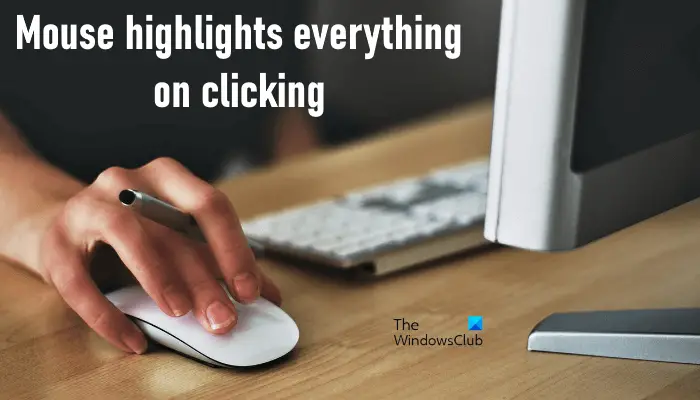
При работе в текстовом редакторе Word пользователи сталкиваются со случаями выделения текста в документе, отформатированном в соответствии с определенными требованиями. Исходное форматирование не всегда подходит, поэтому у пользователя возникает вопрос, как убрать выделение текста в Word.
В зависимости от действий процесса редактирования форматирование исходного текста по умолчанию может измениться в документе. Отдельные слова, символы, предложения или абзацы могут быть выделены жирным шрифтом, курсивом, подчеркнуты, выделены цветом или другими характерными чертами.
Выбранные настройки изменяют шрифт, цвет и фон текста документа MS Word. Такой стиль форматирования делает содержимое документа более наглядным и позволяет выделить некоторые важные моменты.
Вы, наверное, заметили, что при вставке текста в другой документ или при копировании из других источников, таких как электронные книги и Интернет, исходное форматирование документа часто сохраняется.
Но исходное форматирование не всегда нужно сохранять в новом документе. В других случаях вам нужно отменить выбор текста в исходном документе, чтобы вернуть настройки форматирования по умолчанию, используемые в текстовом редакторе Microsoft Word. Например, вам нужно изменить цвет выделения в Word, изменить настройки шрифта, используемого в документе.
В статье мы увидим, как убрать выделение текста в Word, это можно сделать несколькими способами: как убрать выделение цвета в тексте, как убрать выделение текста после копирования и так далее
Как удалить выделение текста в Ворде — 1 способ
Первый метод предполагает, что удаление выделенного текста выполняется в порядке, обратном тому, как он был создан ранее.
Следуй этим шагам:
- В открытом окне документа Word перейдите на вкладку «Главная».
- В группе «Шрифт» есть кнопки, с помощью которых можно отменить выделение определенного типа текста.
- Если вы выделили строки, символы, слова или абзацы текста с помощью соответствующего элемента на ленте в Word, вам нужно выделить фрагмент текста, затем нажать соответствующую кнопку в группе Шрифт: полужирный, курсив, подчеркивание, зачеркивание, Цвет шрифта и т.д.
В результате выполненных действий выделение в тексте документа будет снято.
Убираем выделение текста — 2 способ
Вы можете удалить все выделения в тексте, сняв форматирование документа. Вам необходимо сбросить настройки документа до значений по умолчанию.
Учтите, что это не поможет убрать выделение текста цветом. Не путайте этот элемент дизайна с цветом шрифта, который подчеркивает только сам шрифт, а не фон за текстом.
Сделайте следующее:
- В открытом документе Word щелкните в любом месте.
- Нажмите клавиши «Ctrl» + «A», с помощью которых будет выделен весь текст в этом документе.
- Выделив текст, перейдите на вкладку «Главная».
- В группе «Стили» щелкните стрелку в правом нижнем углу ленты, чтобы просмотреть примеры доступных параметров стиля.
В открывшемся меню «Дополнительные параметры» щелкните пункт «Очистить формат».
В результате изменения параметров форматирования текста документ Word примет свой внешний вид по умолчанию.
Как в Ворде убрать выделение цветом — 1 способ
В некоторых документах после форматирования участки текста выделяются цветом. Давайте посмотрим, как удалить серый, желтый, синий, красный выделения из текста в Word.
Простая очистка форматирования не удаляет окраску текста, поэтому вам нужно использовать другой метод.
Следуйте шагам:
- Откройте документ Word на вкладке «Главная».
- Выделите весь текст в документе или желаемую часть текста, выделенную цветом.
- В группе «Шрифт» щелкните маленькую стрелку, расположенную на кнопке «Цвет выделения текста».
- В выпадающем меню с цветовой палитрой нажмите на пункт «Без цвета».
Прочтите подробную статью о том, как удалить фон в Word разными способами.
Как в Ворде удалить выделение текста цветом — 2 способ
Есть способ использовать форматирование по ссылке. Мы применим форматирование к невыделенной части текста к другой выделенной части документа.
Этот метод можно применять к различным типам выделения, чтобы изменить форматирование содержимого документа на основе заданных параметров.
Следуйте последовательным шагам:
- В документе Word перейдите на вкладку «Главная».
- Выберите в документе фрагмент текста, который будет служить шаблоном для форматирования. Мы выберем обычный текст без выделения, чтобы служить в качестве справки.
- Нажмите кнопку «Формат по образцу».
- Выделите часть текста, в которой вы хотите изменить форматирование.
Как убрать выделение текста после копирования — 1 способ
Иногда пользователи сталкиваются с тем, что в результате копирования текста, особенно из Интернета, в другой документ цветовая подсветка сохраняется в новом контенте.

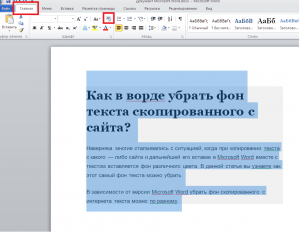
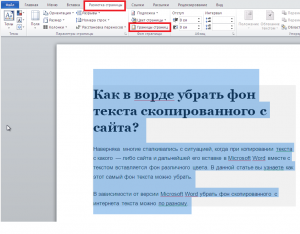
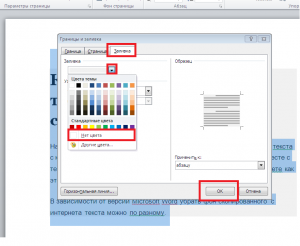
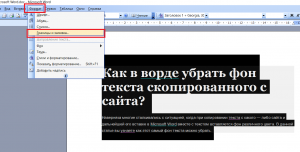
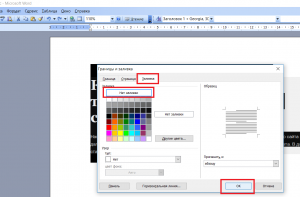


 Сообщение было отмечено shanemac51 как решение
Сообщение было отмечено shanemac51 как решение